Conas clómhéid balún tráchtaireachta a athrú i ndoiciméad Word?
Mar a thaispeántar thíos an pictiúr, más mian leat clómhéid an bhalúin tráchta a mhéadú i ndoiciméad Word, cad is féidir leat a dhéanamh? Taispeánfaidh an t-alt seo dhá mhodh duit chun an fhadhb seo a réiteach.

Athraigh clómhéid an bhalúin tráchta le feidhm ionsuite i Word
Athraigh clómhéid an bhalúin tráchta le cód VBA
Athraigh clómhéid an bhalúin tráchta le feidhm ionsuite i Word
Is féidir leat clómhéid téacs balún a athrú go díreach sa phána All Styles i Word. Déan mar a leanas le do thoil.
1. Brúigh an Ctrl + Eile + Shift + S eochracha a oscailt Stíleanna pane.
2. Sa Stíleanna pane, cliceáil Roghanna. Féach an pictiúr:

3. San oscailt Roghanna Pane Stíl fuinneog, roghnaigh Gach stíl ó na Roghnaigh stíleanna le taispeáint liosta anuas.

4. Ansin cliceáil OK chun filleadh ar an Stíleanna pána, scrollaigh síos le do thoil chun an Téacs Balún líne, cliceáil ar an  cnaipe chun an liosta anuas a leathnú, agus ansin cliceáil Athraigh. Féach an pictiúr:
cnaipe chun an liosta anuas a leathnú, agus ansin cliceáil Athraigh. Féach an pictiúr:

5. Sa Stíl Athraigh fuinneog, roghnaigh clómhéid mar a theastaíonn uait sa formáidiú roinn mar atá thíos an pictiúr a thaispeántar, agus ansin cliceáil ar an OK cnaipe.
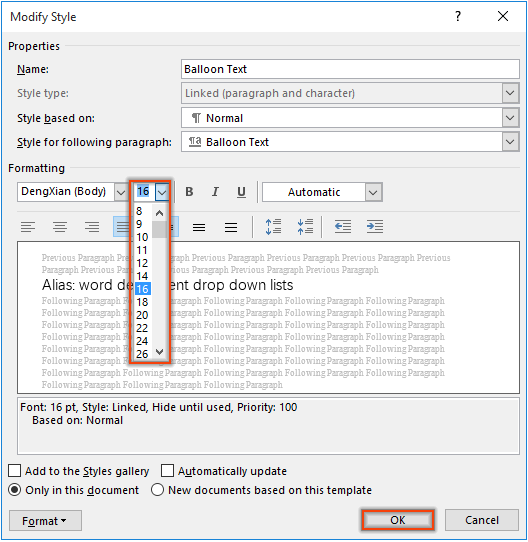
6. Dún an Stíleanna pane.
Ansin athraítear clómhéid na mbalún trácht go dtí an ceann sonraithe.

nótaí: Beidh feidhm ag an suíomh maidir le gach trácht sa todhchaí.
Athraigh clómhéid an bhalúin tráchta le cód VBA
Tabharfaidh an chuid seo cód VBA isteach chun cabhrú leat clómhéid balún tuairimí a athrú i ndoiciméad Word.
1. Sa doiciméad athróidh tú clómhéid balún tráchtaireachta, brúigh an Eile + F11 eochracha a oscailt Microsoft Visual Basic d’Fheidhmchláir fhuinneog.
2. Sa fhuinneog, cliceáil Ionsáigh > Modúil. Ansin cóipeáil thíos cód VBA isteach i bhfuinneog an Mhodúil.
Cód VBA: athraigh clómhéid an bhalúin tráchta i Word
Sub SetCommentTextStyle()
'Updated by ExtendOffice 20181112
Dim objComment As Comment
Dim objDoc As Document
Dim strFontName As String
Dim strFontSize As String
Set objDoc = ActiveDocument
strFontName = InputBox("Enter text font name here: ", "Font name")
strFontSize = InputBox("Enter font size here: ", "Font size")
With objDoc
For Each objComment In .Comments
objComment.Range.Font.Name = strFontName
objComment.Range.Style = ActiveDocument.Styles("Balloon Text Char")
Next objComment
End With
ActiveDocument.Styles("Balloon Text").Font.Size = Val(strFontSize)
End Sub3. Brúigh an F5 eochair chun an cód a rith.
4. Sa chéad cheann Kutools le haghaidh Word bosca dialóige, cuir isteach cló nua le haghaidh do thráchta agus cliceáil OK.
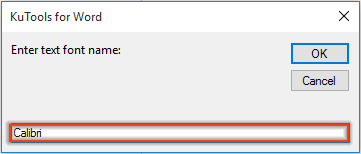
5. Sa dara ceann Kutools le haghaidh Word bosca dialóige, clóscríobh an clómhéid de réir mar a theastaíonn uait agus cliceáil OK.

Ansin athraítear clómhéid na mbalún trácht go dtí an ceann sonraithe sa doiciméad reatha.
Uirlisí Táirgiúlachta Oifige is Fearr
Kutools le haghaidh Word - Elevate Your Word Experience with Over 100 Gnéithe Suntasacha!
🤖 Cúntóir Kutools AI: athraigh do chuid scríbhinn le AI - Gin Ábhar / Athscríobh Téacs / Déan achoimre ar Dhoiciméid / Fiosraigh le haghaidh Faisnéise bunaithe ar Doiciméad, ar fad laistigh de Word
📘 Máistreacht Doiciméad: Leathanaigh Scoilte / Cumaisc Doiciméid / Roghnú Easpórtála i bhFormáidí Éagsúla (PDF/TXT/DOC/HTML...) / Baisc a thiontú go PDF / Easpórtáil Leathanaigh mar Íomhánna / Priontáil Comhaid Il ag an am céanna...
✏ Eagarthóireacht na nÁbhar: Faigh Baisc agus Ionadaigh thar Chomhaid Il / Athraigh Méid Gach Pictiúr / Trasnaigh Rónna Tábla agus Colúin / Tiontaigh Tábla go Téacs...
🧹 Effortless Glan: Sguab as Spásanna Breise / Sosanna Alt / Gach Ceanntásca / Boscaí Téacs / Hipearnasc / Le haghaidh tuilleadh uirlisí a bhaint, ceann chuig ár Bain Grúpa...
➕ Ionsáigh Cruthaitheach: cuir isteach Míle Deighilteoir / Boscaí Seiceála / Cnaipí Raidió / Cód QR / barcode / Tábla Líne Trasnánach / Fotheideal Cothromóid / Fotheideal Íomhá / Fotheideal Tábla / Pictiúir Il / Faigh amach níos mó sa Cuir isteach Grúpa...
🔍 Roghanna Beachtais: Pionta leathanaigh ar leith / táblaí / cruthanna / míreanna ceannteideal / Feabhsaigh an loingseoireacht le níos mó Roghnaigh gnéithe...
⭐ Feabhsuithe Réalta: Déan nascleanúint go tapa chuig aon láthair / cuir isteach téacs athchleachtach go huathoibríoch / scoránaigh gan uaim idir fuinneoga doiciméad / 11 Uirlisí Tiontaithe...
